BluffTitler Pro是一款专业好用的三维文本制作工具,使用这款工具可以制作出满意的3d效果,软件提供了丰富的图层效果和实例模板,同时还拥有丰富的三维图层供用户选择,同时我们这款软件还更新了特效,新增了7种全新的主题模板,制作出来的3D效果还可以添加到视频中,这款软件具有非常多优点,首先相比其他同类型的软件,所占的内存小,运行起来速度也能够更快一些,但是功能却一点都不差。其次,软件还能够为用户提供非常多的特效,作为如今影视剧中不可以缺少的东西,在这里当然也会存在。在软件中用户能够使用到的图层内容丰富,这其中包括有摄像机层,光层,文字层,EPS层,图片层,视频层,视频采集层,音频层,等离子层,粒子层,分享遮盖层,模板层,滚动字幕层等13种不同类型的图层,而且在使用的时候不会限制图层数量。因为你不需要有专业的技巧和经验,不需要会那些专业的3D动画软件,借助BluffTitler超强的3D游戏技术实时渲染动画,通过自定义3D渲染引擎进行优化和创造。轻松获得专业的效果,并且您还可以直接使用提供的模板,并在此基础上进行创造,更加的快速和便捷,支持导出为留下的视频文件从而方便您在各种地方和场合使用。小编这里给大家带来的是BluffTitler Pro破解版,附带有破解补丁以及详细的安装破解图文教程,需要动画制作类软件的朋友们可不要错过了哦

安装教程
1.在48软件下载下载解压软件得到安装包以及破解补丁;

2.双击“Setup.exe”开始运行安装软件,进入安装向导;
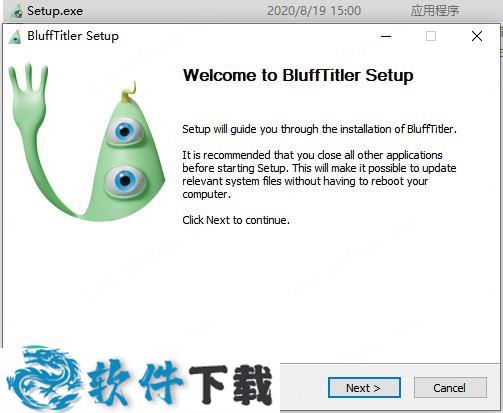
3.进入用户许可协议,选择i agree;
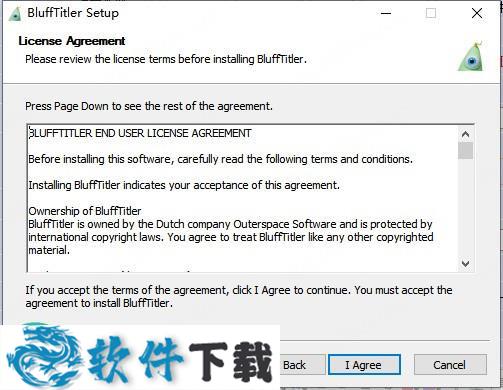
4.选择软件安装目录,然后点击install;
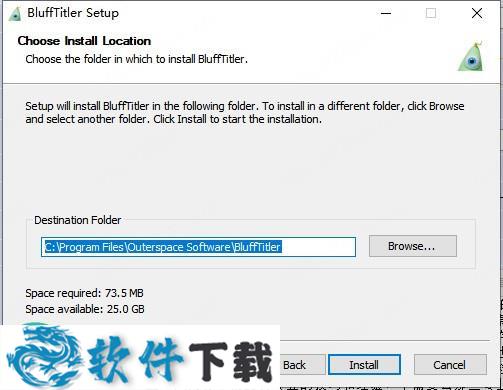
5.正在安装,请稍等片刻;
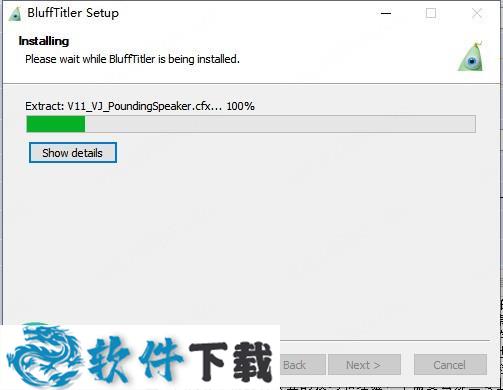
6.安装完成,点击finish退出向导;
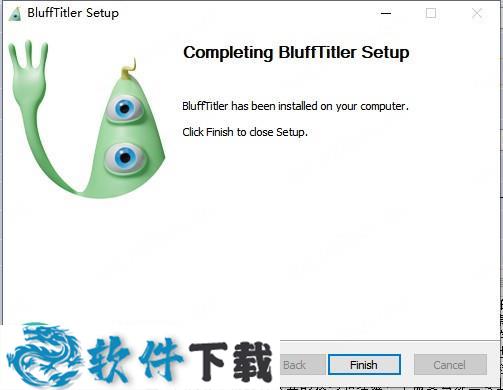
7.将破解补丁复制并替换到安装目录;
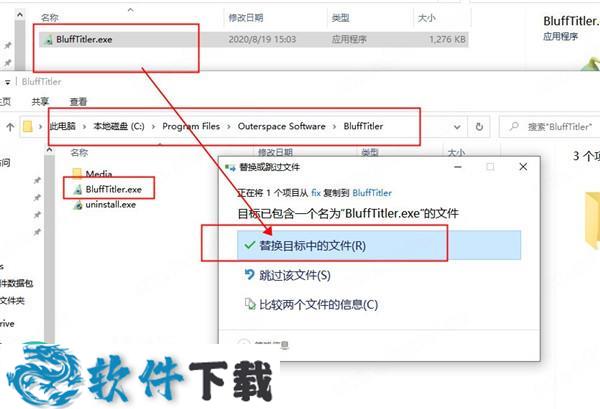
8.此时打开BluffTitler Pro发现已完成破解。
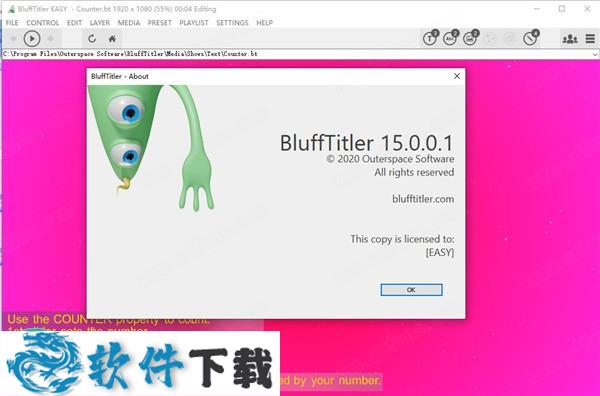
汉化教程
1.打开软件点击setting里面的options;
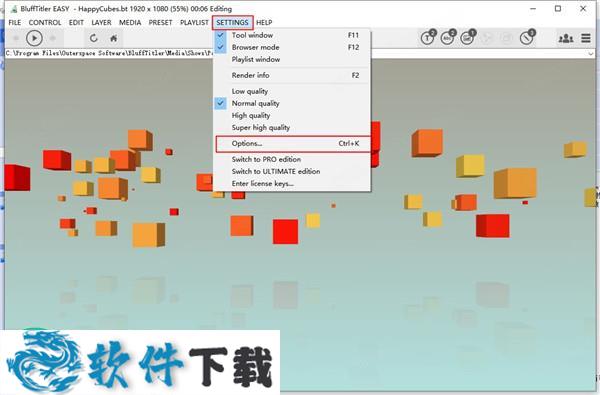
2.找到language,点击browser然后选择Chinese点击打开;

3.此时点击ok;
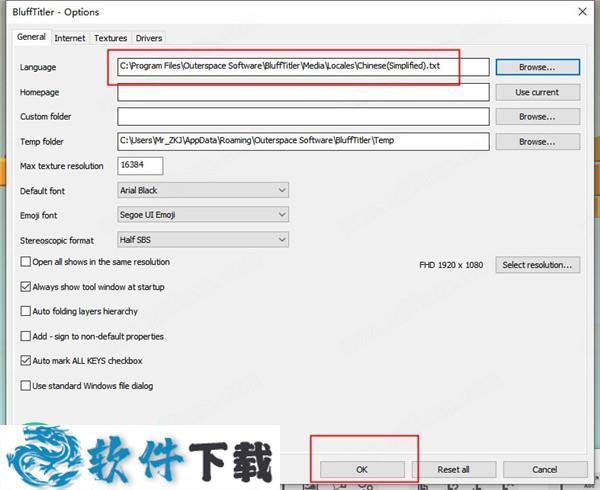
4.我们可以看到软件已经变成中文版的了。
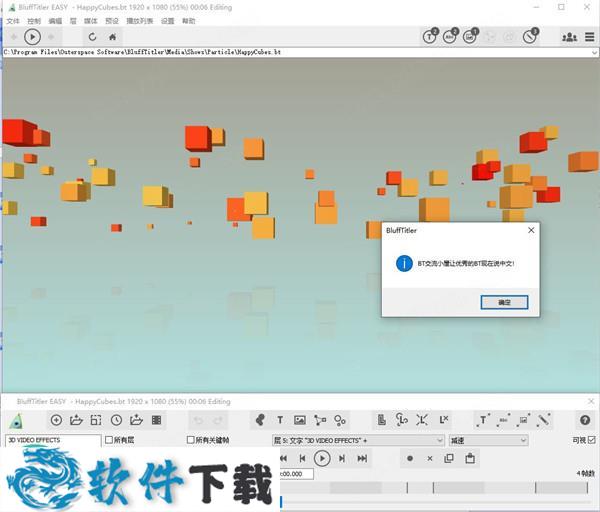
支持功能
1.超级快
BluffTitler使用最先进的3D游戏技术实时渲染动画。导出为视频非常快。
2.强大的渲染引擎
BluffTitler Pro由其自己的自定义3D渲染引擎提供动力,该引擎针对渲染文本进行了优化。它将字体字形转换为带有斜角,笔触和数百种其他效果的3D模型。支持连字,字距调整,表情符号,斜尾,变音标记和变体。
3.魔术般简单
像景深,位移贴图和立方体贴图这样的复杂3D渲染技术被提供为易于使用的效果。
4.很多模板
该安装程序自带的数百名准备使用的模板。BixPack和社区提供了更多模板。
5.许多出口选择
以任何分辨率,帧率,压缩率(无论是否带有Alpha通道)将标题导出为视频文件(MP4,AVI)或编号的帧(JPG,PNG)。
6.影片教学
观看视频教程并学习新技巧!
软件特点
1.体积小,特效丰富。
2.图层丰富,有摄像机层,光层,文字层,EPS层,图片层,视频层,视频采集层,音频层,等离子层,粒子层,分享遮盖层,模板层,滚动字幕层,共计13种层,不限制层数量。
3.渲染快,用过其它软件的朋友可能会感受特效一多,渲染是头疼的,可是这里你无需长时间等待。
4.方便导入其他软件,输出选项很多,可以选择带Alpha通道的AVI和序列TARGA文件,都很容易去除背景。
5.提供时间线,关键帧,这样就大大提高了软件的创造性功能,用户的潜力得到最大的发挥。支持xml数据库,对于大型,多层次流动字幕非常有效。
6.字幕软件BluffTitler对熟悉相近软件的人来说,很容易上手,然而,一些初学者还是感到茫然。不过,不用担心,多用几次就熟悉了。
7.多语言,总计34种语言,当然包括中文,这样很方便中国用户,不用汉化,直接就用。
快捷键
F2 显示/隐藏安全区,十字,全局和局部坐标系统和网格
F3 选中文本基本属性的颜色,按F3打开颜色编辑器
F4 重新播放当前的展示
F5 刷新
F6 改变字体。仅适用于当你选择了文本或滚动层
F7 更改EPS文件
F8 改变材质(纹理)文件。和F9打开的是一样的界面,不同的就是所选对象的不同
F9 改变特效。打开改变材质和特效对话界面(窗口)
F11 显示/隐藏工具窗口(工具操作界面)
F12 显示/隐藏浏览器面板
Ctrl+ A 打开所有的本文。(新版本才有的功能)
Ctrl+ B 输出单一层的特效字符字体所有图片
Ctrl+ C 文本编辑框对文本的复制。 (标准的Windows功能)
Ctrl+ D 删除所有动态内容
Ctrl+ E 所有的字体设置为默认字体Arial Black
Ctrl+ F 打开查找文本窗口
Ctrl+ G 寻找下一个
Ctrl+ H 输出为立方体
Ctrl+ I 切换到全屏播放
Ctrl+ J 播放MIDI
Ctrl+ K 打开常规选项,即语言、皮肤和“关于”项的图片等设置界面
Ctrl+ L 设置放映长度(时间)
Ctrl+ M 打开另一个模板进行合并展示。(新版本才有的功能)
Ctrl+ N 新建一个展示
Ctrl+ O 打开一个展示
Ctrl+ P 暂停自动的动画
Ctrl+ Q 图层属性(名称)
Ctrl+ R 设置分辨率
Ctrl+ S 保存展示
Ctrl+ T 导出为模板
Ctrl+ U 解压缩X模型为层子模型到分层栏
Ctrl+ V 文本编辑框对文本的粘贴(标准的Windows功能)
Ctrl+ W -------
Ctrl+ X 从文本编辑框削减文本。相当于Delete 删除文本。(标准的Windows功能)
Ctrl+ Y 重做。
Ctrl+ Z 撤消。
Ctrl+ 1 选择第1层。可选到10层,即Ctrl+ 2 至 Ctrl+ 0
Ctrl+ Shift 只呈现分层栏的当前层
Alt + [ 将当前层放到后层。其实是朝我们来,应理解为在前面
Alt + ] 将当前层放到后层。意思和上句是相反的,则被挡住,看不见
Alt + Enter 播放显示全屏。
Alt + Left Arrow (左箭头) 浏览样本演示返回。
Alt + Right Arrow (右箭头) 浏览样本演示前进。
Alt + 1 选择基本属性栏的位置项。
Escape 样本演示播放时,停止正在播放时,退出程序,否则显示
使用教程
如何制作一个简单的节目
1.建立新节目
行动:选择文件>新节目。
说明:选择此菜单项将为您提供带有默认文本的基本显示。您可以使用工具窗口左上角的“文本框”更改此文本。
2.建立第一个金钥
操作:单击创建密钥按钮。现在可以看到
“时间”滑块上方的一条小垂直线(右侧的大滑块),代表此键。
说明:要制作平滑的动画,您只需要定义几个关键帧,BluffTitler会计算所有帧之间的帧。要创建动画,您至少需要2个不同的关键帧。
3.更改时间
行动:将时间滑块(最大的滑块)一直拖动到最右边。
滑块上方的文本现在显示:“00:03.000”,表示3秒。
说明:为了创建第二个键,我们首先必须更改当前时间。
4.更改场景
行动:使用属性滑块(3个滑块)来改变场景。将最低的滑块向左拖动,直到文本完全填满屏幕。
说明:“属性”下拉列表(3个滑块上方的下拉列表)中列出了您可以设置动画效果的所有效果。默认属性是Position。在此模式下,第一个滑块控制水平位置,第二个滑块控制垂直位置,第三个滑块控制深度位置。要将文字移向相机,请更改深度位置。请注意,更改场景时会自动创建关键帧。
5.放映时间!
行动:单击播放按钮。
就这样!
编辑点评:
城市太浮夸太复杂:
真的是很好的软件,功能多到无法想象,居然没有想到的是,有人居然认为功能太多太麻烦了,哈哈哈
重要提示
提取码:77bn




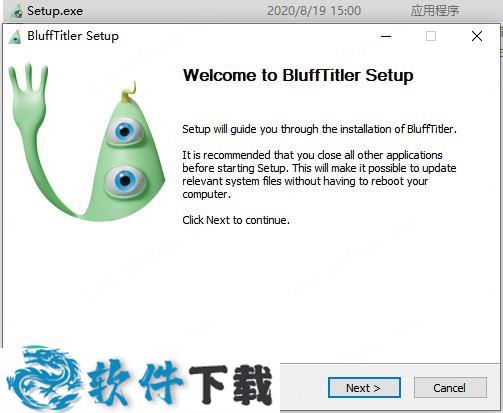
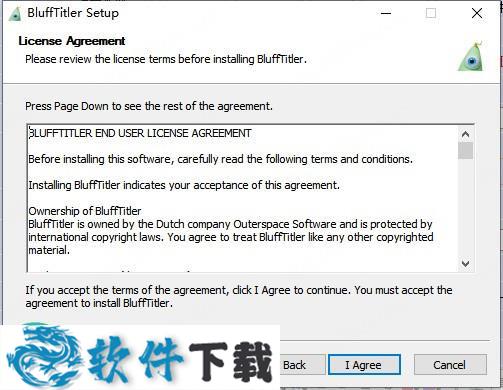
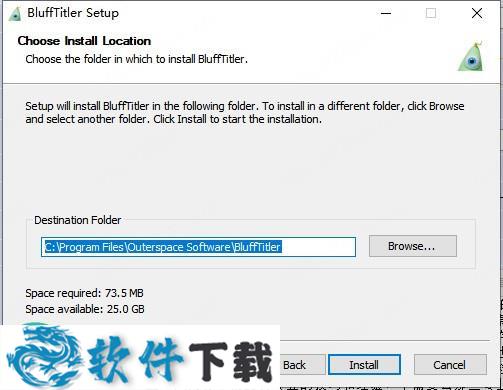
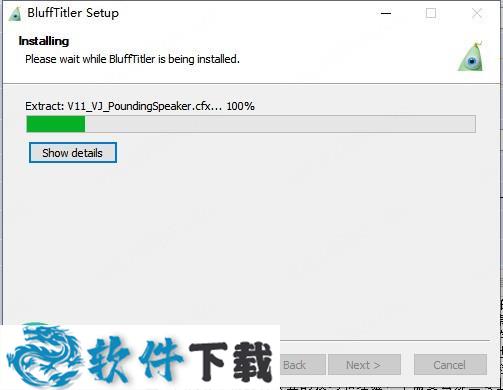
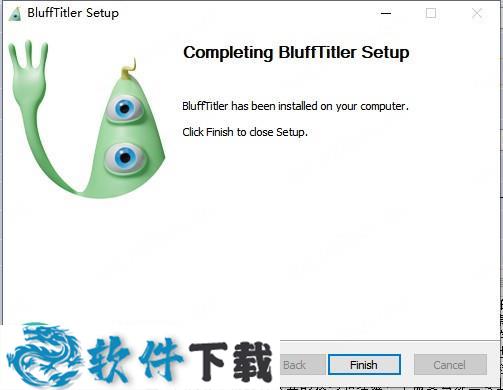
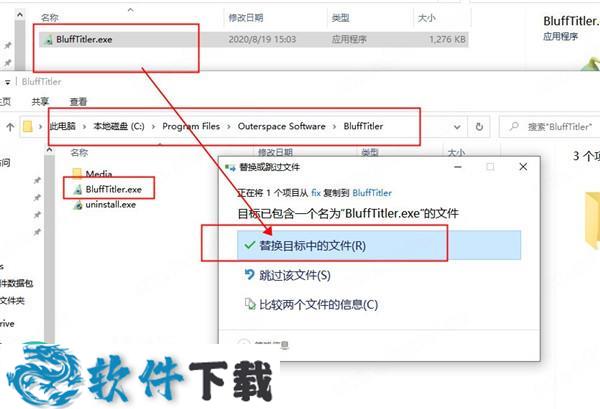
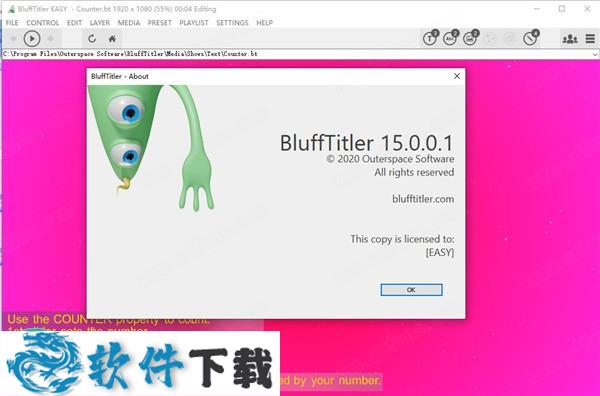
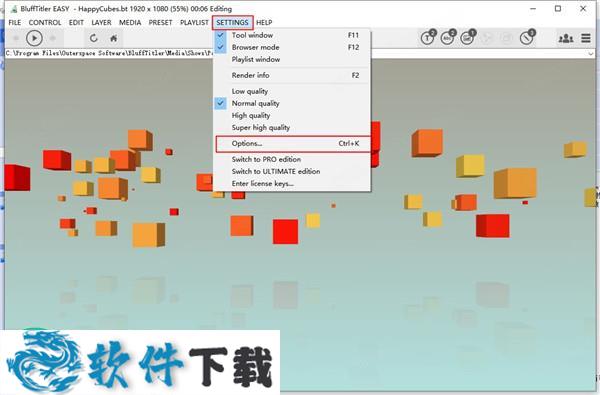

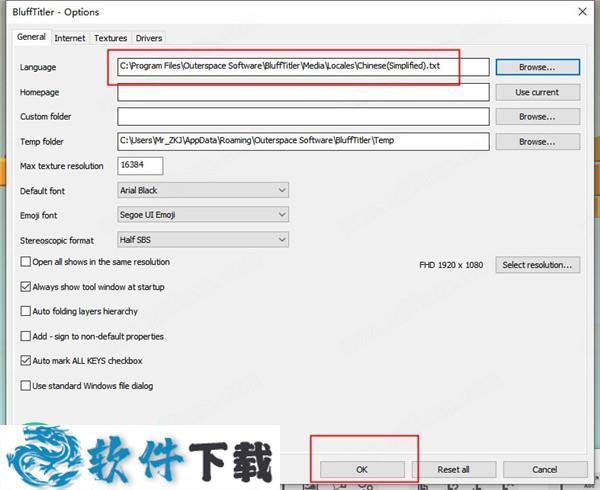
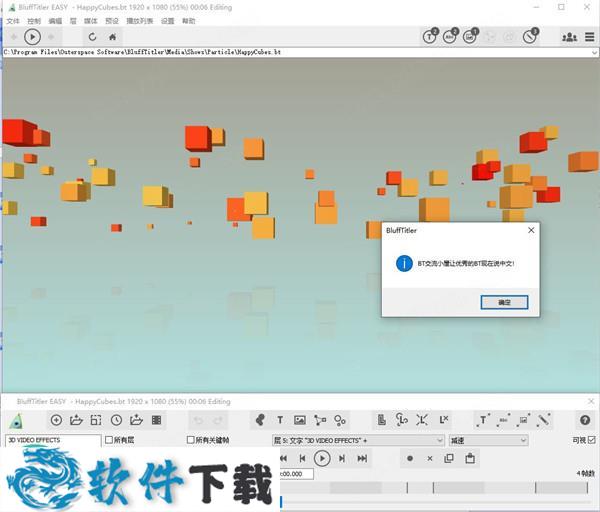
 艾奇视频电子相册制作软件官方安装版 V5.81.120.10
艾奇视频电子相册制作软件官方安装版 V5.81.120.10 2022-12-07
2022-12-07 美图秀秀官方正式版 V6.5.5.0
美图秀秀官方正式版 V6.5.5.0 2022-10-28
2022-10-28 Adobe Illustrator CS6简体中文官方安装版 V22.0.0.243
Adobe Illustrator CS6简体中文官方安装版 V22.0.0.243 2022-11-14
2022-11-14 友锋电子相册制作标准版 V9.9.7.2896
友锋电子相册制作标准版 V9.9.7.2896 2022-11-01
2022-11-01 Adobe Photoshop CC 2018中文绿色精简版 V19.0.0
Adobe Photoshop CC 2018中文绿色精简版 V19.0.0 2023-02-07
2023-02-07 Snipaste 64位绿色中文版 V2.5.4
Snipaste 64位绿色中文版 V2.5.4 2023-01-16
2023-01-16 GifCam中文绿色版(动画录制) V6.0
GifCam中文绿色版(动画录制) V6.0 2022-11-21
2022-11-21 艾奇MTV电子相册视频制作软件官方安装版 V6.50.618
艾奇MTV电子相册视频制作软件官方安装版 V6.50.618 2022-12-13
2022-12-13 CorelCAD 2016破解版 V16.2.1.3056
CorelCAD 2016破解版 V16.2.1.3056 2023-02-01
2023-02-01 CAD迷你家装官方安装版 V2020R2
CAD迷你家装官方安装版 V2020R2 2022-11-02
2022-11-02